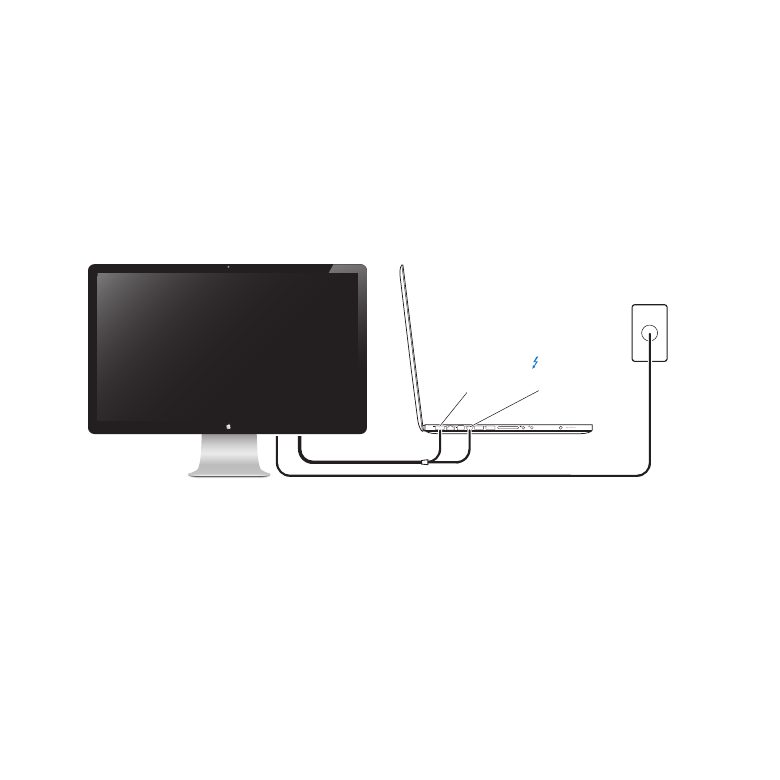
Installeraskärmen
Installera Apple Thunderbolt Display genom att följa dessa steg:
1
Ta bort skyddsfilmen från bildskärmen och kablarna.
2
Anslut strömkabeln till bildskärmen och anslut sedan strömkontakten till ett jordat
eluttag.
3
Anslut Thunderbolt-kabeln till datorns Thunderbolt-port.
Apple Thunderbolt Display
MacBook Pro
MagSafe-
strömkontakt
Jordad strömkontakt
Thunderbolt-
port
4
Om du har en MacBook Pro ansluter du MagSafe-kontakten till MagSafe-
strömkontakten på MacBook Pro för att ge den ström och ladda dess batteri.
5
Om datorn är avstängd startar du den genom att trycka på dess strömbrytare (®).
Skärmen slås automatiskt på när du startar datorn.
79
Svenska
Använda MacBook Pro med locket stängt
Du kan stänga locket på MacBook Pro och bara använda Apple Thunderbolt Display.
Följ installationsanvisningarna på föregående sida och se till att MagSafe-kontakten
från bildskärmen är ansluten till MagSafe-strömkontakten på MacBook Pro.
Så här gör du när du vill använda Apple Thunderbolt Display med locket stängt på
MacBook Pro:
1
Anslut ett externt USB-tangentbord och -mus till en USB-port på bildskärmen, eller ställ
in ett trådlöst tangentbord och mus med hjälp av Bluetooth Inställningsassistent.
2
Kontrollera att MacBook Pro är påslagen.
3
Stäng locket på MacBook Pro så att den försätts i viloläge.
4
Vänta några sekunder och tryck sedan på valfri tangent på det externa tangentbordet
– eller klicka med musen – så att MacBook Pro vaknar ur viloläget.
Ställa in Apple Thunderbolt Display som extra bildskärm
Om du lämnar locket på MacBook Pro öppet kan du spegla samma skärmbild på båda
skärmarna, eller använda den extra skärmen som ett utökat skrivbord. I inställningspanelen
Bildskärmar kan du ställa in bildskärmsdubblering eller utökat skrivbord.
Så här ställer du in skärmbildsdubblering eller utökat skrivbord:
1
Välj Apple () > Systeminställningar och klicka sedan på Bildskärmar.
2
Klicka på fliken Uppställning och följ anvisningarna på skärmen.

80
Svenska